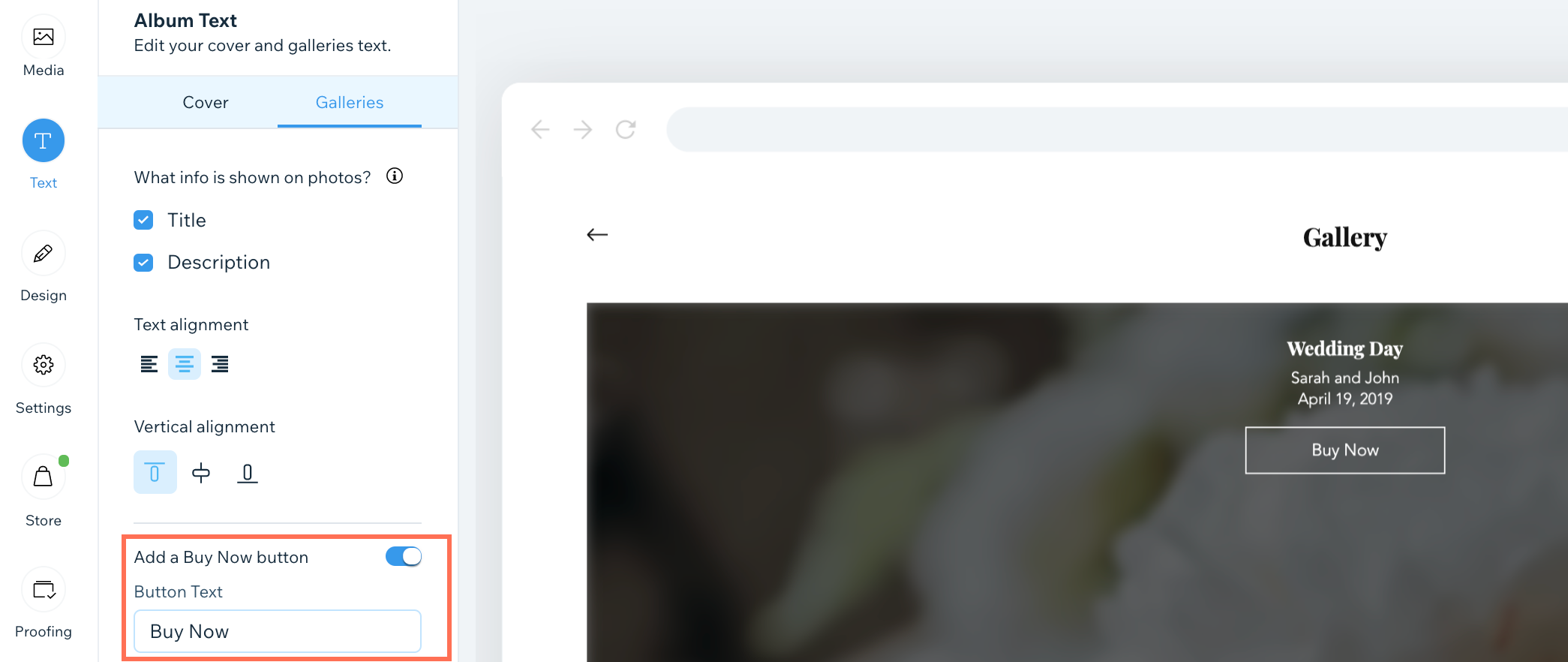Wix Photo Albums: De 'Nu kopen'-knop bewerken
1 min
Belangrijk:
De albumwinkel van Wix Photo Albums is niet voor alle gebruikers beschikbaar. Vanaf februari 2023 is het niet langer mogelijk om de Wix Photo Albums Store aan je website toe te voegen. Als alternatief kun je Wix Stores aan je website toevoegen en het koppelen aan Printful om je foto's te verkopen.
Wanneer je je foto's verkoopt via de Wix Photo Store, wordt er een 'Nu kopen'-knop toegevoegd aan elke afbeelding (bij aanwijzen). Je kunt de tekst op de knop aanpassen om iets anders te zeggen, bijvoorbeeld 'Aanschaffen', of 'Kopen', enzovoort.
Om de 'Nu kopen'-knop te bewerken:
- Ga naar Fotoalbums op het dashboard van je website.
- Klik naast het betreffende album op het Meer acties-pictogram
 en selecteer Bewerken.
en selecteer Bewerken. - Klik links op het Tekst-tabblad.
- Klik op het Galerijen-tabblad.
- Schakel 'Koop nu'-knop toevoegen in.
- Voer de knoptekst in.
- Wijs de afbeelding aan om de knop te zien.
- Klik op Nu publiceren.